Как отключить Безопасный поиск Google
Есть веб-сайт для каждой ниши и для каждой категории интересов, но это не означает, что контент можно безопасно найти, особенно если вы делитесь своими устройствами с детьми. Если вы не хотите предоставить им неограниченный доступ к результатам поиска, вам понадобится фильтр. Google будет блокировать откровенный контент по умолчанию благодаря системе Google SafeSearch.
SafeSearch фильтрует контент, который считается небезопасным для просмотра детьми. Это не является надежным, но помогает дать детям и молодым людям более безопасный способ поиска в Интернете. Однако, если вы хотите узнать, как отключить Безопасный поиск, вам необходимо отключить его в меню настроек поиска Google на вашем устройстве.
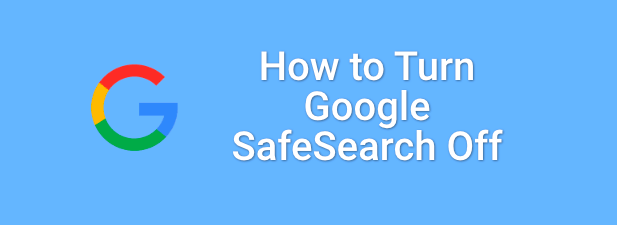
Отключение Google SafeSearch на ПК или Mac
Если вы используете поиск Google в своем веб-браузере на ПК или Mac, то отключить фильтрацию SafeSearch несложно. Это даст вам полные результаты поиска по вашим запросам, включая любые явные результаты.
Программы для Windows, мобильные приложения, игры - ВСЁ БЕСПЛАТНО, в нашем закрытом телеграмм канале - Подписывайтесь:)
Эти шаги будут работать для любой настольной платформы, если вы используете веб-браузер для выполнения поисковых запросов Google. Это включает устройства Windows, Linux и Mac.
- Чтобы выключить Google SafeSearch в своем браузере, откройте в браузере Веб-сайт Google, затем выполните поиск по любому запросу. Когда появятся результаты поиска, выберите параметр «Настройки» под строкой поиска.
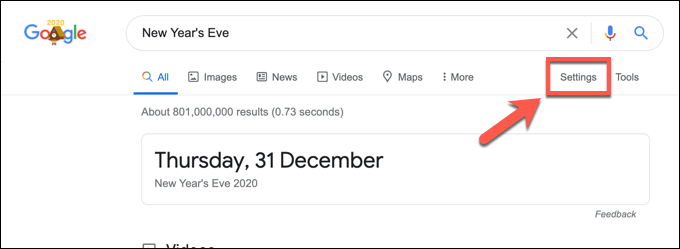
- В раскрывающемся меню выберите параметр Параметры поиска.
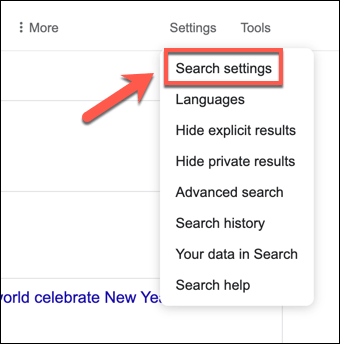
- В меню настроек поиска снимите флажок Включить безопасный поиск. Это отключит фильтрацию SafeSearch.
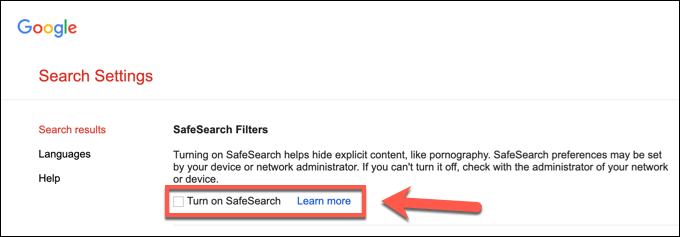
- После того, как вы отключили опцию SafeSearch, прокрутите вниз и выберите Сохранить, чтобы сохранить настройки.
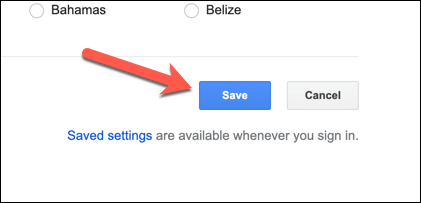
Фильтрация SafeSearch отключается немедленно, но для проверки сделайте поисковый запрос, который, скорее всего, приведет к явным результатам. Если результаты отсутствуют, Безопасный поиск все еще активен.
Однако следует иметь в виду, что Безопасный поиск не является надежным, и время от времени в результатах могут появляться явные результаты. Чтобы быть полностью уверенным, что Безопасный поиск отключен, вы можете проверить это, выполнив любой запрос и посмотрев в правом верхнем углу результатов поиска.
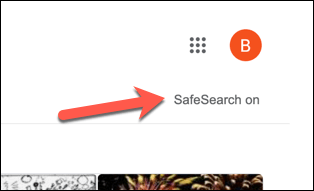
Google помечает отфильтрованные страницы результатов меткой Безопасного поиска. Если вы видите это в списке, вам нужно будет выполнить описанные выше действия, чтобы отключить его.
Отключите Google SafeSearch в мобильных браузерах
Опыт поиска Google на мобильных устройствах немного отличается от пользователей ПК или Mac, с интерфейсом поиска и результатами, адаптированными для мобильных экранов. Вы можете отключить Безопасный поиск для результатов мобильного поиска, но метод, который вы используете для его отключения, зависит от того, как вы выполняете поиск.
Если вы используете поиск Google в своем мобильном браузере, вам необходимо выполнить следующие действия. Это будет работать для пользователей устройств Android, iPhone и iPad. Однако пользователям приложения Google Search может потребоваться выполнить следующие действия, чтобы вместо этого отключить SafeSearch.
- Для начала откройте мобильный браузер на своем устройстве и перейдите на сайт Google. Используйте поисковую систему, чтобы сделать любой поисковый запрос и загрузить страницу результатов поиска. После загрузки выберите значок меню гамбургера в верхнем левом углу.
![]()
- В меню выберите параметр «Настройки».
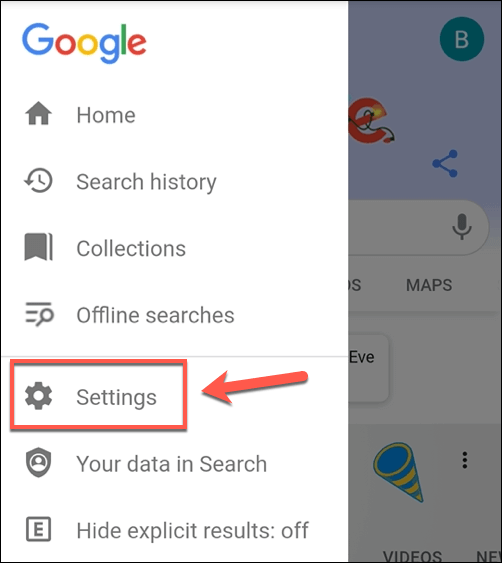
- В меню «Настройки поиска» установите переключатель «Показывать явные результаты», чтобы отключить фильтрацию Google SafeSearch. Это может отключить фильтрацию только в вашем веб-браузере — вам нужно будет выполнить действия, описанные в разделах ниже, чтобы убедиться, что вы успешно отключили фильтрацию в приложении Google Search. Если вы решили снова включить Безопасный поиск, выберите вместо этого параметр Скрыть явные результаты.
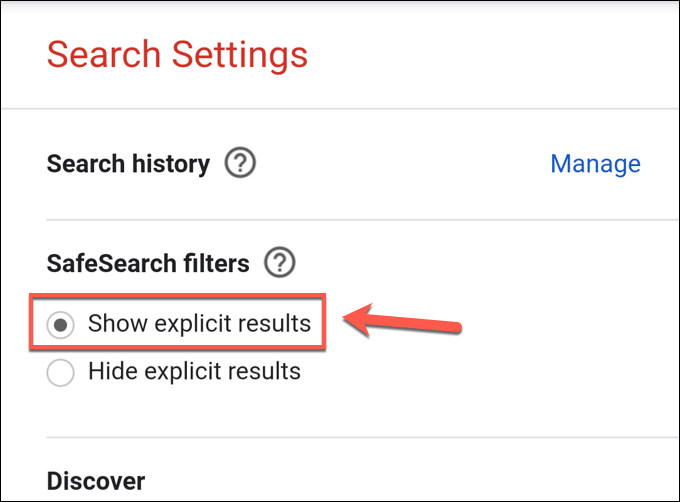
- Отключив Google SafeSearch, прокрутите вниз и нажмите кнопку «Сохранить», чтобы сохранить настройки.
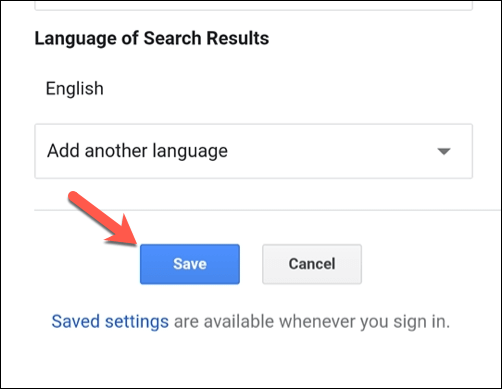
Вы можете дважды проверить, успешно ли вы отключили Безопасный поиск на мобильном устройстве, выполнив поиск в Google, который может дать явные результаты. Если появляются эти результаты, значит, безопасный поиск отключен, а результаты поиска не проходят цензуру.
Отключение Безопасного поиска Google в приложении Google Search на Android
Вышеупомянутый метод отключает Google SafeSearch в мобильных браузерах и, в зависимости от того, вошли вы в систему или нет, может также применяться к результатам поиска Google, запрошенным с помощью приложения Google.
Однако, если вы предпочитаете использовать приложение Google на своем устройстве Android, вы можете напрямую отключить SafeSearch. Это также будет работать для пользователей, которые не вошли в Google в своем браузере и вместо этого хотят отключить фильтрацию в мобильном приложении.
- Пользователи Android могут начать с открытия приложения Google на своем устройстве Android. Для начала нажмите кнопку «Еще» в левом нижнем углу.
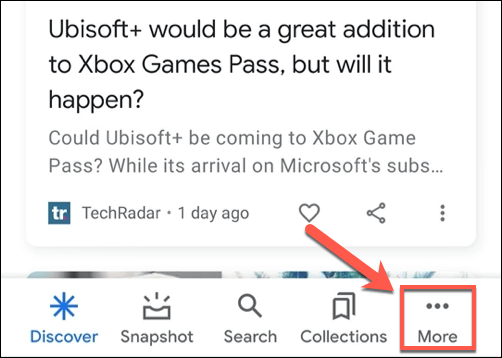
- В меню приложения Google выберите параметр «Настройки».
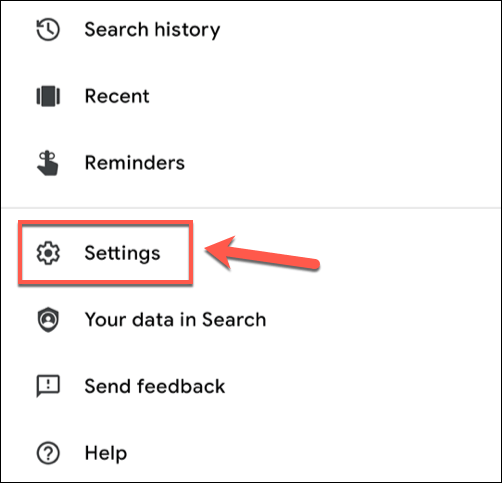
- В меню «Настройки» выберите «Общие».
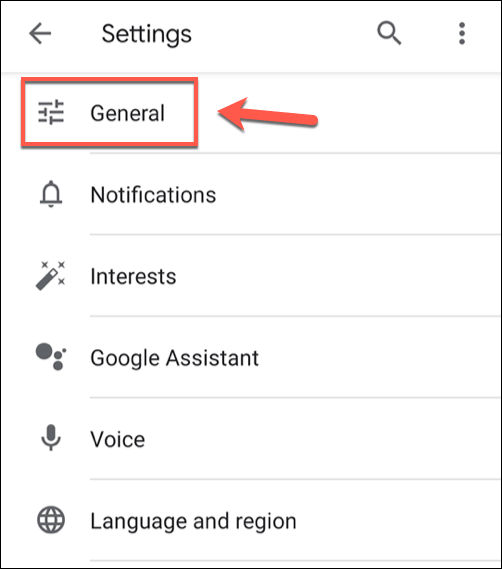
- Чтобы отключить SafeSearch, коснитесь ползунка SafeSearch. Когда вы выключите Безопасный поиск, ползунок станет серым.
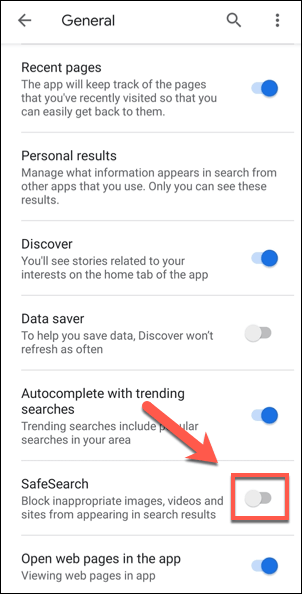
Настройки, которые вы изменили в меню настроек приложения Google, сохранятся автоматически. Если вы хотите проверить, что Безопасный поиск отключен, нажмите назад и используйте основную панель поиска Google, чтобы создать запрос, который может дать явные результаты.
Если результаты явные и не проходят цензуру, Безопасный поиск Google отключен, что позволяет выполнять поиск без ограничений.
Отключение Безопасного поиска Google в приложении Google Search на iPhone и iPad
Владельцы устройств Android могут использовать описанные выше действия, чтобы отключить Безопасный поиск в приложении Google, но для пользователей iPhone и iPad эти действия немного отличаются.
- Для начала откройте приложение Google на своем iPhone или iPad. Чтобы получить доступ к меню настроек, коснитесь значка своего профиля в верхнем левом углу.
![]()
- Во всплывающем меню выберите параметр «Настройки».
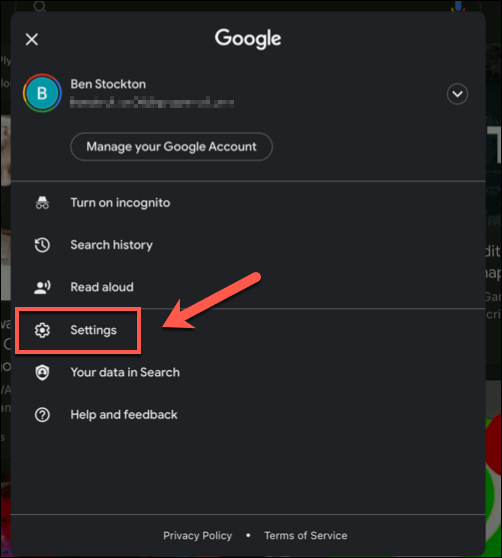
- В меню «Настройки» выберите «Общие».
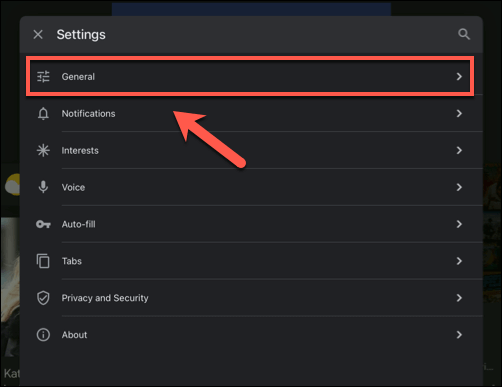
- В меню «Общие» выберите параметр «Параметры поиска».
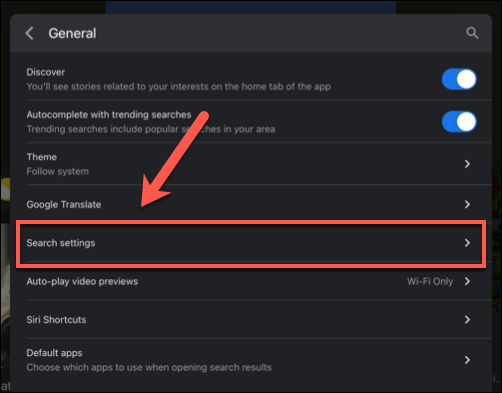
- Во всплывающем меню появятся настройки поиска Google. Коснитесь параметра Показать явные результаты, чтобы отключить фильтрацию SafeSearch, или Скрыть явные результаты, чтобы включить ее. Нажмите «Сохранить», чтобы подтвердить новые настройки.
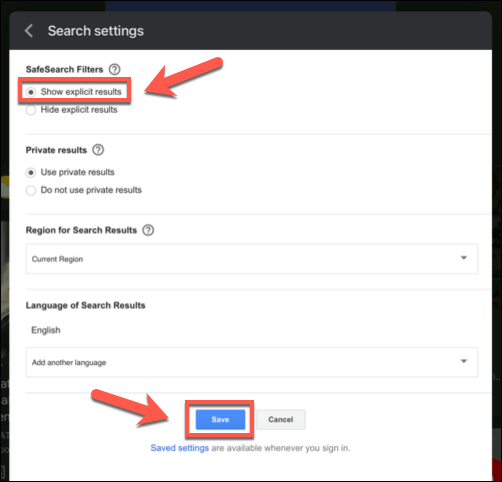
После изменения вернитесь в приложение поиска Google и используйте строку поиска, чтобы сделать явный запрос. Если результаты содержат явные результаты, Безопасный поиск отключен, предоставляя вам полный и неограниченный список результатов по запросам, которые вы делаете.
Безопасность в Интернете
Если ты хочешь улучшить вашу онлайн-безопасность, тогда вам, вероятно, лучше оставить включенным Google SafeSearch. Если вы решите отключить Безопасный поиск, вам необходимо принять другие меры предосторожности, чтобы обеспечить безопасность молодых пользователей, выполняющих поиск, с помощью приложений для мониторинга активности в Интернете и функций для блокировки ваших мобильных устройств.
Однако поиск в Интернете не всегда лучший способ для детей использовать Интернет. Если вы беспокоитесь, вы можете переключиться на поисковая система, ориентированная на конфиденциальность чтобы ограничить онлайн-отслеживание и (надеюсь) уменьшить явные результаты.
Программы для Windows, мобильные приложения, игры - ВСЁ БЕСПЛАТНО, в нашем закрытом телеграмм канале - Подписывайтесь:)